在日常办公中,Excel是一款非常强大的工具,而VLOOKUP函数则是一项重要的功能,能够帮助我们快速查找和引用数据。本文将详细介绍如何在Excel中使用VLOOKUP函数,包括其基本语法、使用场景、实际案例及注意事项等。希望能够帮助读者更好地掌握这项技能。
1. VLOOKUP函数的基本语法
VLOOKUP函数的基本语法为:VLOOKUP(查找值, 表格数组, 列号, [范围查找])。下面我们来详细分析一下各个参数的含义。
1.1 查找值
查找值指的是我们要在表格中的第一列中查找的数值或文本。这个值可以是一个单元格引用,例如,也可以是直接输入的数值或文本。
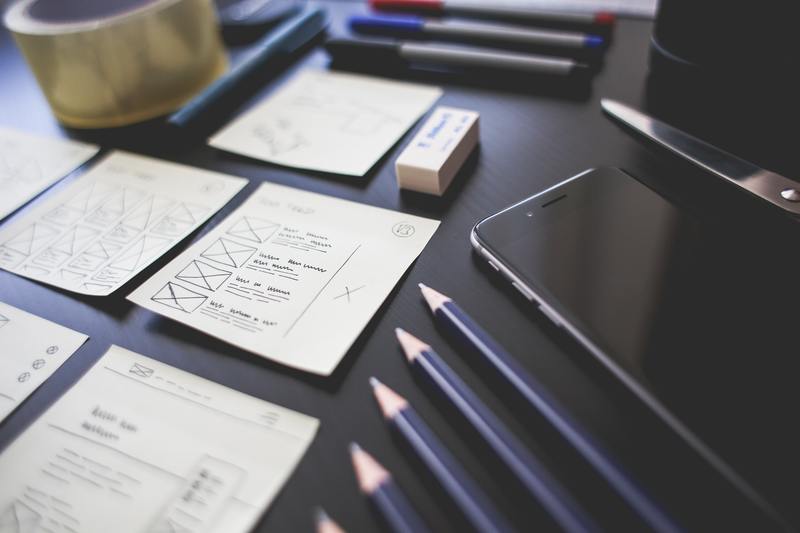
1.2 表格数组
表格数组是指包含了我们需要查找和返回的数据的区域。这个区域的第一列必须包含查找值。注意,这个区域需要包括我们希望返回的数据所在的列。
1.3 列号
列号是指要从表格数组中返回的值所在的列数。例如,如果我们选择了一个包含4列的数据表,且要返回第三列的值,则列号应为3。
1.4 范围查找
范围查找是一个可选参数,它指示是否进行近似匹配。如果设置为TRUE或省略,该函数将执行近似匹配;如果设置为FALSE,则执行精确匹配。
2. VLOOKUP的使用场景
VLOOKUP函数的使用场景非常广泛,以下是几个常见的应用场景。
2.1 数据对比
在日常办公中,我们常常需要对比两组数据。例如,如果有一份产品清单,另一份是销售记录,可以使用VLOOKUP来快速查找某一产品的销售情况。
2.2 数据整合
对于涉及多张表的项目,可以使用VLOOKUP将相关数据整合到一张表中,使得数据看起来更加清晰。例如,可以通过VLOOKUP把客户信息和订单信息整合到一张表中。
2.3 显示详细信息
在数据分析中,VLOOKUP还可以用来显示某个数据项的详细信息。比如,通过输入员工ID,可以查找并显示该员工的姓名、职位等信息。
3. 实际案例
接下来,我们通过一个具体的案例,来演示如何使用VLOOKUP函数。
3.1 准备数据
假设我们有两张表,第一张是员工信息表,第二张是工资表。我们希望通过员工ID在工资表中填入相应的员工姓名。
3.2 使用VLOOKUP
在工资表的“姓名”列输入以下公式:
=VLOOKUP(A2, 员工信息表!A:B, 2, FALSE)
这里,A2是员工ID,员工信息表!A:B是包含ID和姓名的区域,2则表示姓名在第二列,而FALSE表示我们需要精确匹配。
3.3 检查结果
公式输入完成后,拖拽填充手柄复制该公式到其他单元格,系统将自动更新查找值,快速填充所有员工姓名。
4. 注意事项
使用VLOOKUP函数时,有几个注意事项需要牢记。
4.1 查找列必须在左
VLOOKUP函数只能从表格的第一列查找值,因此确保你的查找列在目标区域的第一列。如果你的数据不符合这一规则,考虑使用INDEX和MATCH组合。
4.2 精确匹配与近似匹配
在选择范围查找时,需要根据实际需求选择。如果不确定,请选择FALSE,确保准确性。
4.3 数据类型一致
在查找值与表格数组之间,确保数据类型一致。如果查找数值是文本型而表格数组是数值型,可能会导致查找失败。
总的来说,VLOOKUP函数是Excel中一个不可或缺的工具,能够帮助我们快速高效地进行数据查找和管理。通过掌握该函数的用法及应用场景,您将能够在日常工作中更好地利用Excel,提高工作效率。










